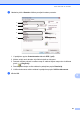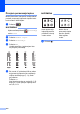Basic User's Guide
Table Of Contents
- Osnovni korisnički priručnik MFC-J6520DW/MFC-J6720DW
- Korisnički priručnici i gdje ih mogu pronaći?
- Kazalo
- 1 Opće informacije
- Uporaba dokumentacije
- Pristup uslužnim programima tvrtke Brother (Windows® 8)
- Pristup Advanced User’s Guide (Naprednom korisničkom priručniku) i Software and Network User’s Guide (Korisničkom priručniku za programsku opremu i mrežu)
- Kako pristupiti korisničkim priručnicima radi naprednih značajki
- Pristup podršci tvrtke Brother (Windows®)
- Pristup podršci tvrtke Brother (Macintosh)
- Pregled upravljačke ploče
- Postavke prečaca
- Postavke glasnoće
- Dodirni LCD zaslon
- 2 Stavljanje papira
- Stavljanje papira i ostalog ispisnog medija
- Stavljanje papira u ladicu za papir br. 1
- Stavljanje papira u ladicu za papir br. 2 (MFC-J6720DW)
- Stavljanje papira u otvor za ručno ulaganje
- Neispisivo područje
- Postavke papira
- Prihvatljivi papir i ostali ispisni mediji
- 3 Stavljanje dokumenata
- 4 Slanje faksa
- 5 Primanje faksa
- 6 Uporaba značajke faksiranja putem računala
- 7 Telefoni i vanjski uređaji
- 8 Biranje i pohranjivanje brojeva
- 9 Izrada kopija
- 10 Ispisivanje fotografija s memorijske kartice ili s USB Flash uređaja
- 11 Kako ispisivati s računala
- 12 Kako skenirati na računalo
- A Redovito održavanje
- B Rješavanje problema
- C Tablice postavki i značajki
- D Specifikacije
- E Indeks
Redovito održavanje
99
A
6 Dodirni zaslon vas pita je li dobra
kvaliteta ispisa.
Napravite jedno od sljedećeg:
Ako su sve crte jasne i vidljive,
pritisnite Da kako biste dovršili
provjeru kvalitete ispisa i idite
na korak 0.
Ako vidite da nedostaju kratke
crte, kao što je prikazano ispod,
pritisnite Ne.
7 Dodirni zaslon vas pita je li dobra kvaliteta
ispisa za crnu boju i ostale tri boje.
Pritisnite Da ili Ne.
8 Dodirni zaslon vas pita želite li započeti
s čišćenjem.
Pritisnite OK.
Uređaj započinje s čišćenjem ispisne
glave.
9
Kad čišćenje završi, pritisnite OK.
Uređaj ponovno ispisuje list za provjeru
kvalitete ispisa. Vratite se na korak 5.
0 Pritisnite .
Ako ste ispisnu glavu očistili najmanje pet puta,
a ispis se nije poboljšao, pokušajte umetnuti
novi Brotherov originalni Innobella™ zamjenski
tintni uložak za svaku problematičnu boju.
Pokušajte do pet puta očistiti ispisnu glavu.
Ako se ispis ne poboljša, obratite se
Brotherovoj službi za korisnike ili lokalnom
prodavaču Brotherovih proizvoda.
V
AŽNO
NE dodirujte ispisnu glavu. Dodirivanje
ispisne glave može prouzročiti trajno
oštećenje i za nju može biti poništeno
jamstvo.
NAPOMENA
Ako je mlaznica ispisne glave začepljena,
onda ispisani uzorak izgleda ovako:
A4, Letter i Executive
A3, Ledger, Legal, Folio, A5, A6, kuverte,
foto (10 × 15 cm), foto L (89 × 127 mm),
foto 2L (13 × 18 cm) i indeksna kartica
(127 × 203 mm)
Nakon što se mlaznica ispisne glave očisti,
vodoravne crte će nestati.
Dobro Loše